Pagina de pornire > Imprimare > Imprimare de la computer (Mac) > Opţiuni de imprimare (Mac)
Opţiuni de imprimare (Mac)
Configurarea paginii
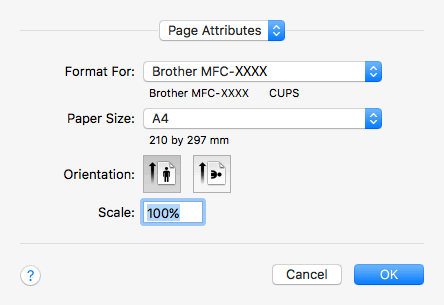
- Paper Size (Dimensiunea hârtiei)
- Selectaţi formatul hârtiei pe care doriţi să îl utilizaţi. Puteţi alege între dimensiunile standard ale hârtiei sau puteţi crea o dimensiune personalizată a hârtiei.
- Orientation (Orientare)
- Selectaţi orientarea (tip portret sau vedere) documentului imprimat.
Dacă aplicaţia dumneavoastră conţine o setare similară, vă recomandăm să configuraţi orientarea folosind aplicaţia.
- Scale (Scalare)
- Introduceţi o valoare în acest câmp pentru a mări sau a micşora paginile din document pentru a corespunde dimensiunii hârtiei selectate.
Layout (Machetă)
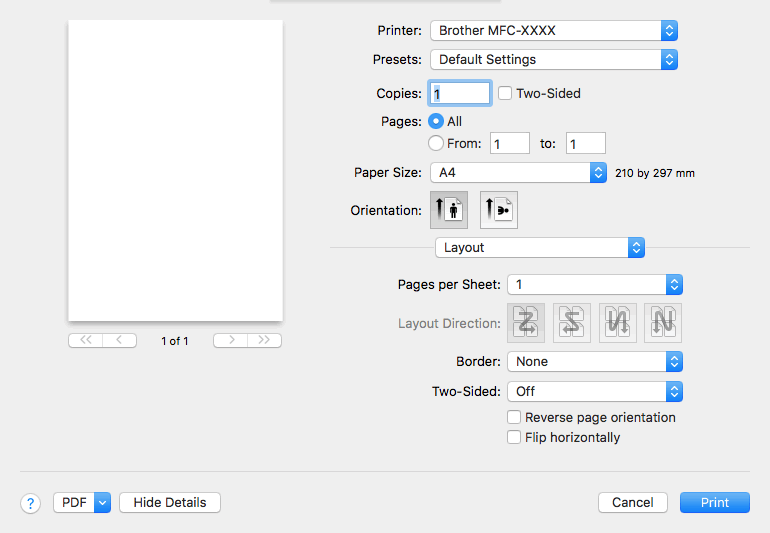
- Pages per Sheet (Pagini per coală)
- Selectaţi numărul de pagini de imprimat pe o singură coală de hârtie.
- Layout Direction (Direcţia machetei)
- Selectaţi ordinea paginilor atunci când imprimaţi mai multe pagini pe o singură coală de hârtie.
- Border (Margine)
- Selectaţi tipul de margine care va fi utilizată atunci când imprimaţi mai multe pagini pe o singură coală de hârtie.
- (MFC-T910DW) Two-Sided (Pe două feţe)
- Selectaţi pentru a imprima pe ambele feţe ale colii sau nu.
- Reverse Page Orientation (Orientare inversă a paginii)
- Selectaţi această opţiune pentru a roti imaginea imprimată la 180 de grade.
- Flip horizontally (Răsturnare orizontală)
- Selectaţi această opţiune pentru a inversa imaginea imprimată în pagină orizontal de la stânga la dreapta.
Paper Handling (Manipulare hârtie)
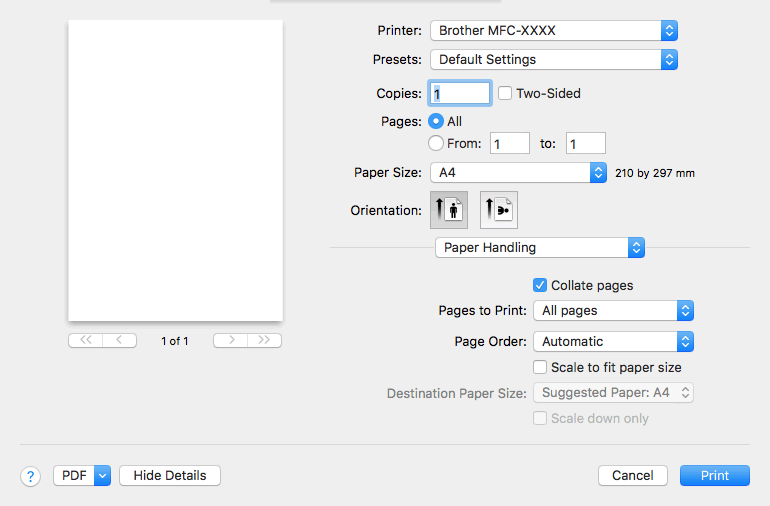
- Collate pages (Colaţionare pagini)
- Selectaţi această opţiune pentru a imprima seturi de documente cu mai multe pagini în ordinea originală a paginilor. Dacă este selectată această opţiune, se va imprima o copie completă a documentului şi apoi se va reimprima în funcţie de numărul de copii ales. În cazul în care această opţiune nu este selectată, fiecare pagină va fi imprimată conform numărului de copii ales înainte de a se imprima următoarea pagină a documentului.
- (DCP-T310/DCP-T510W/DCP-T710W) Pages to Print (Pagini de imprimat)
- Selectaţi ce pagini doriţi să imprimaţi (paginile pare sau impare).
- Page Order (Ordinea paginilor)
- Selectaţi ordinea paginilor.
- Scale to fit paper size (Scalare pentru a se potrivi la dimensiunea hârtiei)
- Selectaţi această opţiune pentru a mări sau a micşora paginile din document pentru a corespunde dimensiunii hârtiei selectate.
- Destination Paper Size (Dimensiunea hârtiei de destinaţie)
- Selectaţi dimensiunea hârtiei pentru imprimare.
- Scale down only (Scalare numai în sens descrescător)
- Selectaţi această opţiune dacă doriţi să reduceţi paginile din documentul dvs. în situaţia în care sunt prea mari pentru dimensiunea hârtiei selectate. Dacă această opţiune este selectată şi documentul este formatat pentru o hârtie care este mai mică decât dimensiunea hârtiei dvs., documentul va fi imprimat la dimensiunea sa originală.
Print Settings (Setări de imprimare)
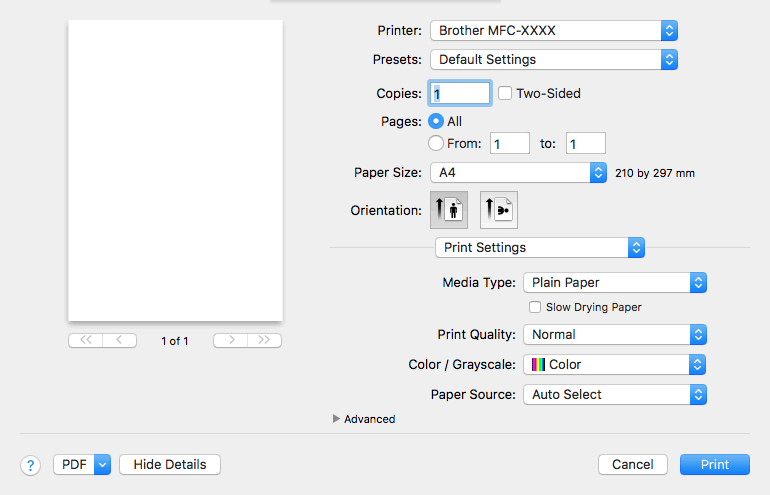
- Media Type (Tip media)
- Selectaţi tipul de suport media pe care doriţi să îl utilizaţi. Pentru a obţine cele mai bune rezultate de imprimare, aparatul îşi reglează automat setările de imprimare în funcţie de tipul de suport media selectat.
- Slow Drying Paper (Hărtie cu Uscare Lentă)
- Selectaţi această opţiune dacă utilizaţi un tip de hârtie simplă pe care cerneala se usucă greu. Această opţiune poate face ca textul să fie puţin neclar.
- Print Quality (Calitatea imprimării)
- Selectaţi rezoluţia de imprimare dorită. Deoarece calitatea şi viteza imprimării depind una de alta, cu cât este mai mare calitatea, cu atât imprimarea documentului va dura mai mult.
- Color / Grayscale (Color / Nuanţe De Gri)
- Selectaţi imprimarea color sau în tonuri de gri. Viteza de imprimare este mai rapidă în modul tonuri de gri decât în modul color. Dacă documentul dvs. conţine culori iar dvs. selectaţi modul tonuri de gri, documentul dvs. va fi imprimat utilizând 256 de niveluri pentru tonuri de gri.
- (MFC-T910DW) Paper Source (Sursă Hărtie)
- Selectaţi setarea pentru sursa de hârtie în funcţie de condiţiile sau scopul imprimării.
- Advanced (Avansat)
-
- Change Data Transfer Mode (Schimbarea modului de transfer al datelor)
- Selectaţi modul în care sunt transferate datele care vor fi imprimate pentru a îmbunătăţi calitatea sau viteza imprimării.
- Reduce Smudge (Reducere pete)
- Este posibil ca anumite tipuri de suporturi media să necesite un timp de uscare mai mare. Modificaţi această opţiune dacă aveţi probleme, de exemplu dacă documentele imprimate sunt pătate sau hârtia se blochează.
- Other Print Options (Alte opţiuni de tipărire)
-
- Paper Thickness (Hârtie Grosime)
- Selectaţi grosimea adecvată pentru hârtie.
- Bi-Directional Printing (Imprimare bidirecţională)
- Selectaţi această opţiune pentru a creşte viteza de imprimare. Când este selectată această opţiune, capul de imprimare va imprima în ambele direcţii. Dacă această opţiune nu este bifată, atunci capul de imprimare va imprima într-o singură direcţie, obţinând rezultate de mai bună calitate, dar la viteze mai mici.
Uneori, mişcarea capului de imprimare poate să difere în funcţie de condiţiile de mediu. Acest lucru poate fi observat la imprimarea liniilor verticale, deoarece acestea nu sunt aliniate corect. Dacă observaţi această problemă, dezactivaţi opţiunea de imprimare bidirecţională.
Color Settings (Setări culoare)
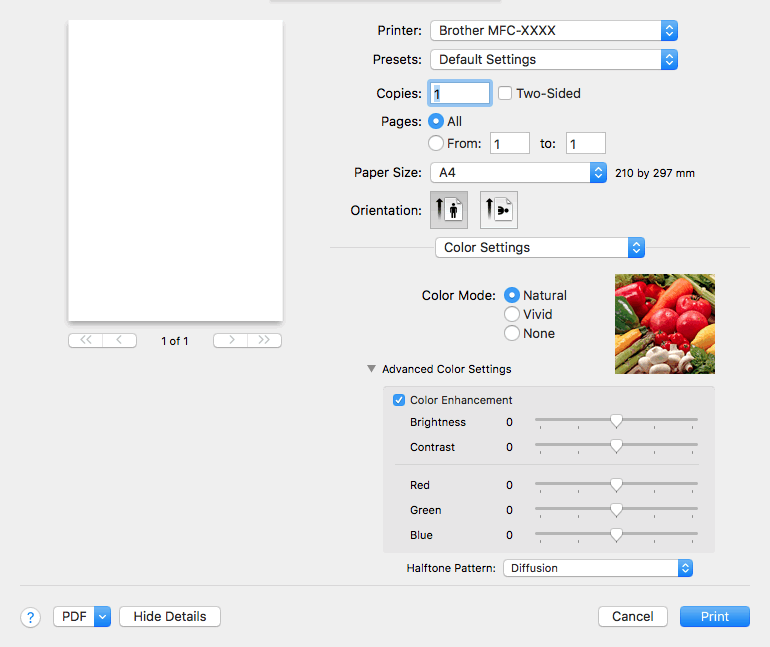
- Color Mode (Modul Color)
- Selectaţi modul de culoare conform preferinţei dvs.
- Advanced Color Settings (Setări avansate culori)
- Faceți clic pe triunghiul de afișare pentru a vizualiza Setările avansate de culoare. Bifați caseta Îmbunătățirea culorii și apoi definiți valorile dorite cu ajutorul cursoarelor. Acest proces poate dura câteva minute, în funcţie de dimensiunea imaginii şi de specificaţiile computerului dvs.


 Pentru a vizualiza acest ghid imprimabil, aveți nevoie de programul Adobe Acrobat Reader.
Pentru a vizualiza acest ghid imprimabil, aveți nevoie de programul Adobe Acrobat Reader.





